
Kazalo:
- Avtor John Day [email protected].
- Public 2024-01-30 12:03.
- Nazadnje spremenjeno 2025-01-23 15:08.

Objavil 20200803 avtor John E. Nelson [email protected]
Dokumentne kamere, ki se uporabljajo na spletnih sestankih, stanejo od 60 do 150 USD pri spletnih prodajalcih. Z nenadno preobrazbo, povezano s COVID-19, od osebnega učenja do učenja na daljavo po internetu, je prišlo veliko povpraševanje po fotoaparatih za dokumente. Te kamere omogočajo študentom ali sodelavcem, da pokažejo svoje delo med poukom ali poslovnim srečanjem. Visoki stroški preprečujejo široko uporabo v K-12, povpraševanje po kamerah za dokumente pa je preseglo ponudbo celo za fakultete in univerze. Dokumentne kamere so sestavni del cPLTL (cyber Peer-Led Team Learning cpltl.iupui.edu).
Moram priznati, da je navdih za ta projekt dal YouTubov kanal DIY Perks www.youtube.com/watch?v=C8pFkhkTvqo, kjer Matt prikazuje, kako uporabljati stare kamere za prenosnike kot varnostne monitorje.
Verjamem, da bi bile kamere za dokumente dober projekt za skupino izdelovalcev. Čez vikend je mogoče za lokalno šolo po nizkih stroških izdelati več deset sistemov za snemanje dokumentov.
1. korak: Modul kamere
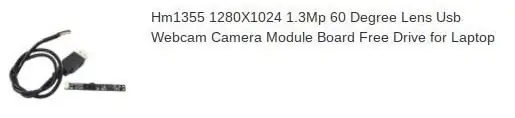
Pokažem, kako zgraditi sistem za kamero za dokumente pod 10 USD. Dejanska kamera USB stane 4 USD in jo lahko kupite v razsutem stanju pri AliExpressu. Bodite previdni: če kupujete enega ali dva, lahko stroški pošiljanja presežejo stroške fotoaparata. Bolje je, da kupite na primer 100 kamer in plačate letalski tovorni promet za hitrejšo dostavo. Če naročite tudi z e -poštnim naslovom univerze ali šole, bo paket morda nekoliko hitrejši. En sam paket, ki gre na naslov stalnega prebivališča, lahko v ameriških carinah tedne, preden ga prenesejo.
Kamera, ki sem jo izbral, je zamenjava fotoaparata za prenosni računalnik z ločljivostjo 1280x1024 1,3 Mp z USB ključem. Model, ki sem ga izbral, ima vnaprej priključen 12 -palčni kabel USB. Uporabljal sem ga z računalniki PC, Linux in Mac. Še vedno poskušam ugotoviti, kako nasloviti kamero iz Chromebooka. V idealnem primeru lahko programska oprema za videokonference prikaže razdeljen zaslon ali sliko v sliki, tako da se lahko skupaj z dokumentom prikaže obraz osebe.
Ker je kabel USB dolg le 12 palcev, je treba razmisliti o podaljšanju kabla z žrtvovanjem daljšega rezervnega kabla USB ali pa bi lahko dolžino kabla Ethernet prestregli z uporabo enega zvitega para za signalne linije, enega para za pozitivne in enega para. za negativno ponudbo. Spajanje kablov skupaj in krčenje izolacije bi bilo potrebno. Moj modul kamere je sledil standardni barvi ožičenja USB. Matt na DIY Perks prikazuje, kako prepoznati ožičenje na starem modulu kamere. Če kupite novega, je kabel USB, ki je priložen, zlahka prepoznan tako, da po žicah potegnete vtič USB, od katerih imajo vsi standardni izhod. Vse plošče fotoaparatov morda ne ustrezajo sprejetemu standardu barvne kode. Nisem pogledal, mogoče pa je mogoče kupiti vnaprej priključen kabel USB s pravilnim izhodom za pritrditev na ploščo kamere.
Korak: Roka za podporo fotoaparatu in pisalna deska

Podstavek sem zgradil iz rezervnega regala (11,5”x 14”). Na podlago so nameščene tri gumijaste noge, ena v bližini roke in dve na drugem koncu, kjer vaša roka med pisanjem počiva. Roka za fotoaparat je izdelana iz štirih kosov lesenih trakov ½”x ¼” x 9”, ki so na voljo v trgovinah za pohištvo na domu ali na lesenih dvoriščih ali pa so izrezani iz večjih zalog, če imate namizno žago. Na vsakem koncu so izvrtane luknje (najbolje je uporabiti pritrdilne elemente in vrtalno stiskalnico), da sprejmete 1 ½” #8 strojni vijak s krilno matico 32 niti na palec. Med kosi lesa je podložka z zunanjimi zobmi, ki zagotavlja trenje in drži roko na mestu.
Roka je pritrjena na podlago z blokom ½ "x 1" in 1 ½ ". Blok je pritrjen na podlago od spodaj z dvema vijakoma za suhozid. Vse luknje so predhodno izvrtane, da se prepreči cepljenje, vijaki za suhozid pa so prepognjeni, da se prepreči, da bi podlaga opraskala mizo, na katero je postavljena. Odločil sem se, da bom uporabil malo vsestranskega lepila (Gorilla) na vijakih za blok in podlago, da okrepim vez in upam, da preprečim cepitev lesa.
Korak: Pokrov modula kamere

Pokrov modula kamere je bil izrezan v obliki črke T iz 3/16”debele vezane plošče iz breze. Za kamero je bila izvrtana luknja, modul pa je bil vroče zlepljen in stisnjen z distančniki med zgornjim in spodnjim kosom vezanega lesa. Če imate laserski rezalnik, lahko dosežete boljše prileganje in zaključek kot moji hitri ročni rezi. Če imate 3D tiskalnik, predlagam, da natisnete ohišje, da bo pritrditev na roko bolj priročna in zaščitila ploščo fotoaparata. V 3D natisnjeno ohišje je mogoče vključiti tudi napeljavo kablov in razbremenitev napetosti. Ne pozabite, da je modul kamere namenjen prenosnemu računalniku, dolga stran plošče pa je vodoravna. Če spremenite orientacijo fotoaparata, bi morali sliko zavrtiti v programski opremi in vsa programska oprema za videokonference ne podpira te funkcije.
4. korak: Izbirna LED luč


Prikažem tudi LED trak, pritrjen na roko, da osvetli pisalno površino. Ta LED trak je standardni mehak bel 12 -voltni enosmerni trak z LED -diodami, nameščenimi v presledkih 1,5”, ki jih je mogoče razrezati na dolžino. LED diode lahko skrijete pod leseni trak, nameščen na vodoravni roki. LED trak ni potreben. Namizna svetilka, nameščena v bližini kamere za dokumente, deluje enako dobro.
5. korak: Kako deluje?
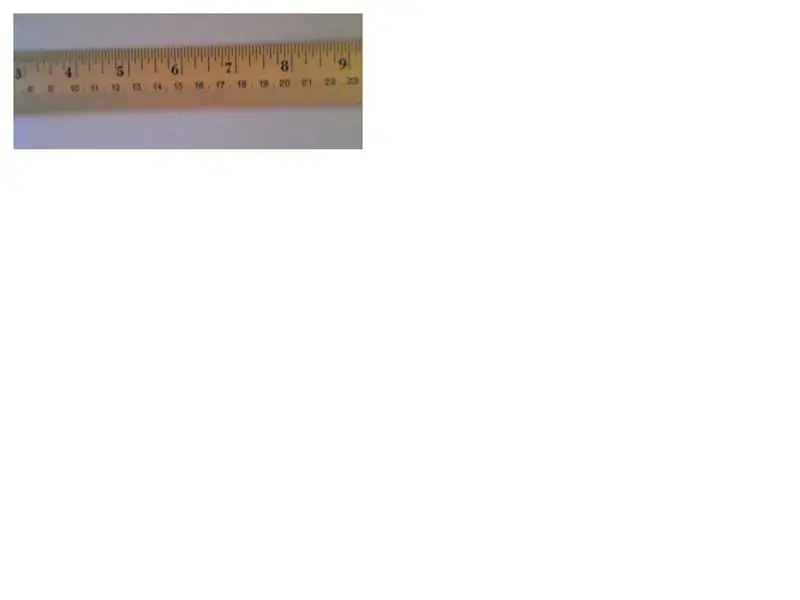

Nazadnje sem pokazal uporabljeno kamero.
Video je bil posnet s fotoaparata za dokumente, obrezan in izrezan, da se zgosti velikost datoteke. Instructables zahteva, da videoposnetek naložite na YouTube in nato posredujete povezavo. Mislim, da nočejo gostovati veliko video posnetkov. Upajmo, da je povezava trajna.
Prikazano je ravnilo, ki daje predstavo o ločljivosti kamere.
Priporočena:
Nastavitev Raspberry Pi 4 prek prenosnega računalnika/računalnika z uporabo Ethernetnega kabla (brez monitorja, brez Wi-Fi): 8 korakov

Nastavitev Raspberry Pi 4 prek prenosnega računalnika/računalnika z uporabo Ethernetnega kabla (brez monitorja, brez Wi-Fi-ja): Pri tem bomo za nastavitev delali z Raspberry Pi 4 Model-B z 1 Gb RAM-a. Raspberry-Pi je enosmerni računalnik, ki se uporablja za izobraževalne namene in DIY projekte po dostopni ceni, zahteva napajanje 5V 3A
Nastavitev vizualnega razvoja ST s prevajalnikom Cosmic STM8: 11 korakov

Nastavitev vizualnega razvoja ST s prevajalnikom Cosmic STM8: Tako sem nastavil integrirano razvojno okolje (IDE) za programiranje mikrokrmilnikov STM8 iz ST Microelectronics (ST) z operacijskim sistemom Windows 10. Ne trdim, da je to pravi način, vendar deluje dobro zame. V tem navodilu bo videti kot
Dokumentna kamera za prenosne računalnike v vrednosti 5 USD za videokonference: 4 koraki (s slikami)

Dokumentna kamera za prenosne računalnike v vrednosti 5 USD za videokonference: 20200811 objavil John E. Nelson [email protected] Nedavno sem objavil navodilo, ki dokazuje uporabo modula kamere prenosnega računalnika za izdelavo namizne kamere za dokumente za videokonference. www.instructables.com/id/A-Sub-10-MetaPrax-Documen
Kinematografski znak za videokonference: 7 korakov

Kinematografski znak za videokonference: Ta navodila vas bodo naučila, kako sestaviti znak, ki se prižge, ko ste na telekonferenci, tako da vas drugi ne motijo
Kako naložiti in preimenovati dokumente v knjižnici Office 365 SharePoint: 8 korakov

Kako naložiti in preimenovati dokumente v knjižnici Office 365 SharePoint: V tem navodilu se boste naučili nalagati in preimenovati dokumente v knjižnici Office 365 SharePoint. Ta navodila so narejena posebej za moj kraj zaposlitve, vendar jih je mogoče enostavno prenesti v druga podjetja za vsakogar, ki uporablja
